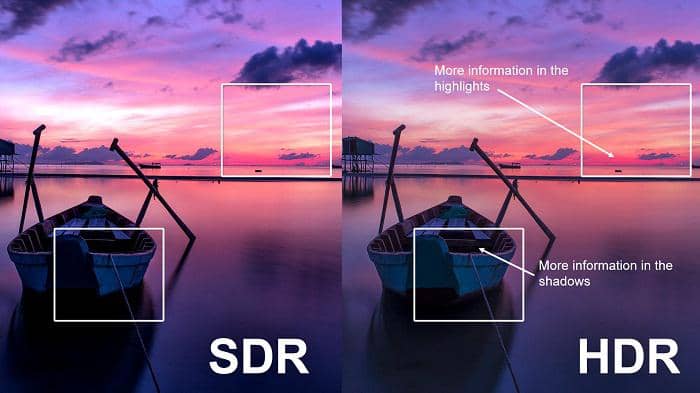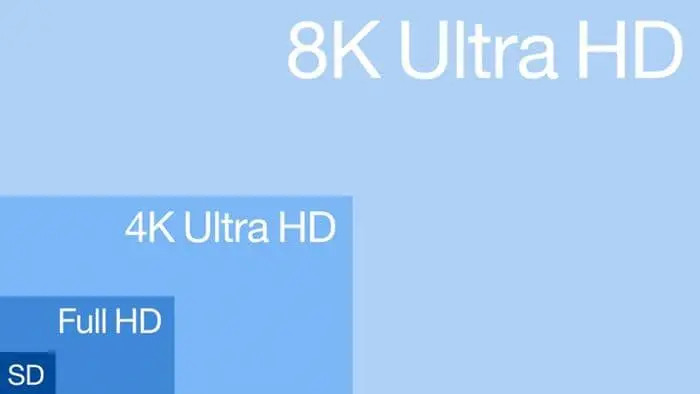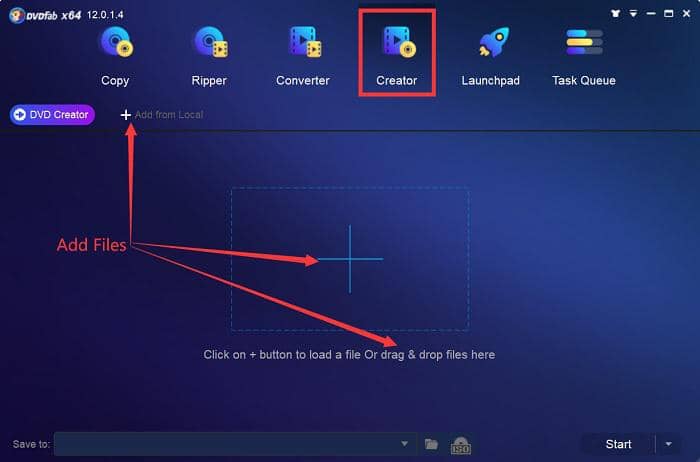如何將UHD藍光/視頻轉換為1080p視頻?
摘要: 將UHD視頻轉換為1080p視頻的最佳工具應該是一個強大的、久經考驗的工具,它可以處理這種高質量的視頻和音頻,並給你最好的1080p輸出檔案。在這裏,我們向你推薦兩個強大的UHD轉1080p視頻轉換器,並告訴你如何使用它們。
在穀歌搜索上搜索影片轉換器,你會被大量的結果淹沒。有各種類型的轉換器 - 基於網路的轉換器,你不需要下載任何東西。免費和付費的基於桌面的影片轉換器,提供你正在尋找的正確的轉換功能,以及更多的功能,你可能會發現在未來有用。但是,如果你正在尋找可以將UHD影片轉換為1080p影片的轉換器,你不會在網上找到任何好的工具,因為在雲端上傳和下載這樣大的檔是不現實的。你需要可以安裝在電腦上的離線軟體,將UHD光碟/ISO轉換為1080p影片。而且不是任何工具,將UHD轉換為1080p影片的工具應該是一個強大的、經過良好測試的工具,可以處理這樣高質量的影片和音頻,並給你最好的1080p輸出。
第一部分:如何使用DVDFab Video Converter將UHD影片轉換為1080p影片
DVDFab Video Converter就是這樣一個工具,它完全可以滿足你所有的影片轉換和編輯需求。你可以用這個工具將你的超高清影片轉換為高清影片。畢竟,UHD或4k影片的尺寸非常大,而我們並不總是我們有一個支持UHD影片的設備在手。讓我們看看如何將UHD或4k影片的品質降低到1080p影片。
1. 下載並安裝DVDFab Video Converter。
2. 在主窗口中,選擇頂部出現的 "轉換器 "選項。之後,點擊 "+"按鈕或拖放你想從UHD轉換為1080p影片的檔案。
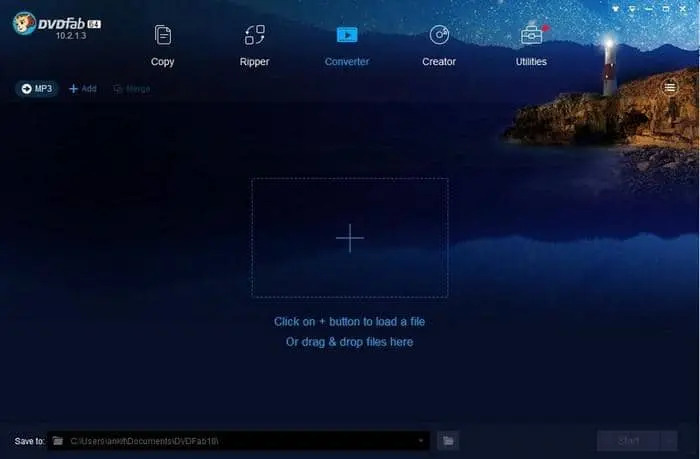
3. 一旦你選擇了UHD檔,進入螢幕左側DVDFab標誌下方的配置檔切換器按鈕,點擊影片,並選擇其中一種影片格式,如MKV。確保 "常規 "單選按鈕被選中。

4. 一旦你選擇的檔在主螢幕上可見,你可以選擇你想要的字幕和音軌,如果影片源包含多個音軌。
然後打開 "高級設置 "面板。使用解析度下拉並選擇1080p,將你的UHD影片轉換為1080p影片。該應用程式將向你顯示將生成的輸出檔的估計大小。如果需要,你也可以對影片做其他改變,如改變編碼方法以獲得高質量的編碼或CRF編碼,改變幀率或選擇一個特定的影片品質。你還可以改變音頻屬性,如編解碼器、採樣率和比特率。一旦所有的屬性都設置好了,點擊 "確定"。
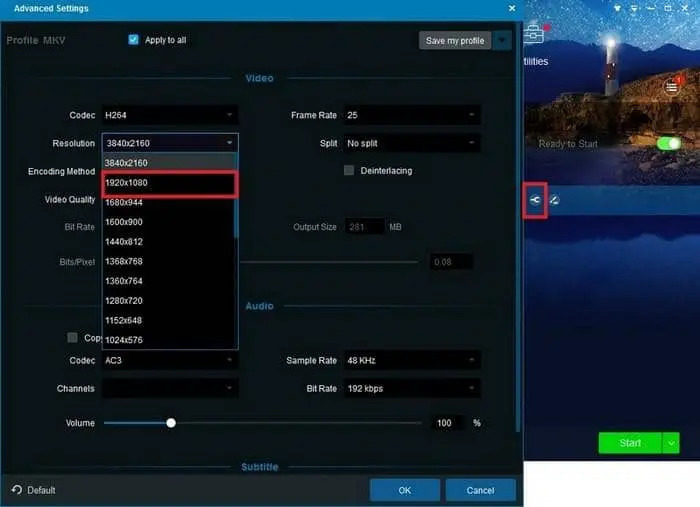
5. DVDFab影片轉換器還具有影片編輯功能,你可以用來修剪或裁剪輸出的影片,為其添加字幕,添加浮水印,甚至改變其亮度、對比度和飽和度。
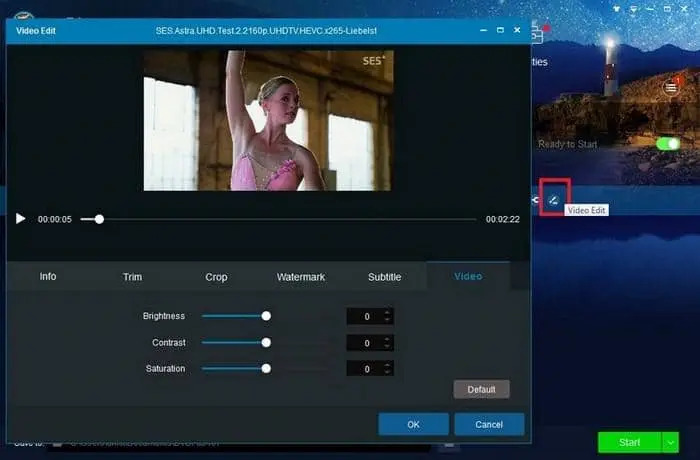
6. 在 "高級設置 "和 "影片編輯 "面板上做完所有更改後,點擊 "開始 "按鈕,開始UHD到1080p影片的轉換過程。DVDFab Video Converter開始將UHD影片轉換為1080p影片,與此同時,你可以繼續使用你的電腦或在佇列中添加另一個4K檔,以轉換為1080p或任何其他你想要的品質。
如果出現了一些中斷,你可以再次啟動該應用程式,它會詢問你是否要恢復先前的轉換過程。由於轉換過程可能需要一些時間,你可以選擇在轉換完成後設置一些自動操作,如關閉系統或關閉應用程式,這可以在DVDFab應用程式本身中完成。
第二部分:如何將UHD藍光光碟轉換為1080p影片
如果你已經購買了UHD光碟或4K藍光,你可以直接將UHD光碟/ISO轉換為1080p影片並保存在電腦上。這將保護您所做的藍光投資,而不佔用您的存儲設備或電腦上的太多空間。讓我們看看轉換UHD光碟/ISO到1080p影片的步驟。
1. 下載並安裝DVDFab UHD Ripper。
2. 在主窗口中,選擇出現在頂部的 "轉檔"選項。插入一張光碟或點擊 "+"選項來加載一個源,或者如果你有一個ISO,把它拖到主螢幕上。
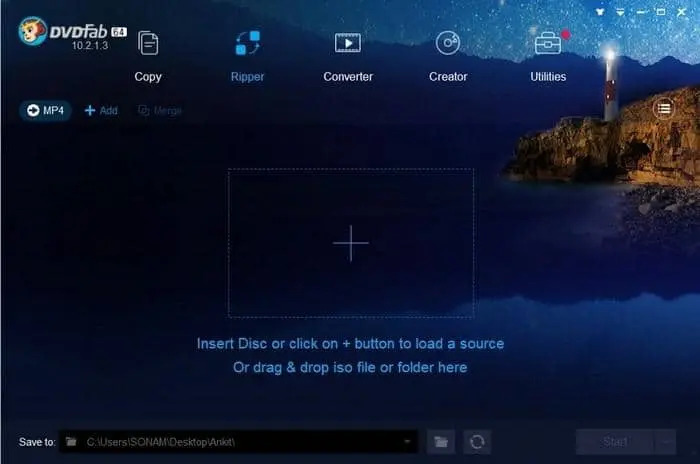
3. 點擊配置檔切換器按鈕,從影片部分選擇MKV.SDR或MP4.SDR。
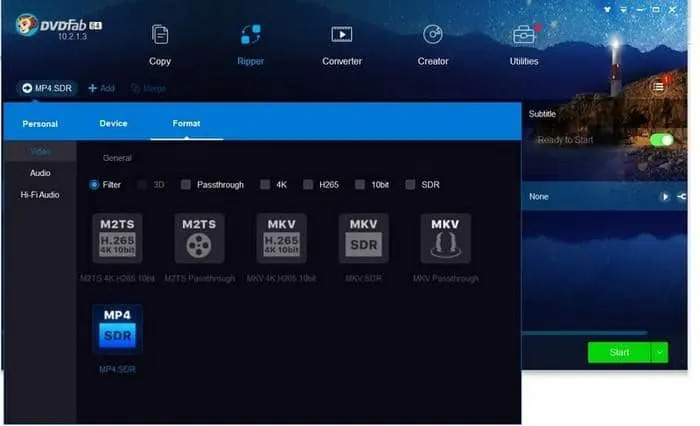
4. 由於您的UHD藍光可能包含不同的音軌、字幕、電影標題和章節,您的輸出檔不需要包含所有這些。您可以在選擇了翻錄模式和要翻錄的藍光後,選擇您想要的輸出檔中的這些內容。
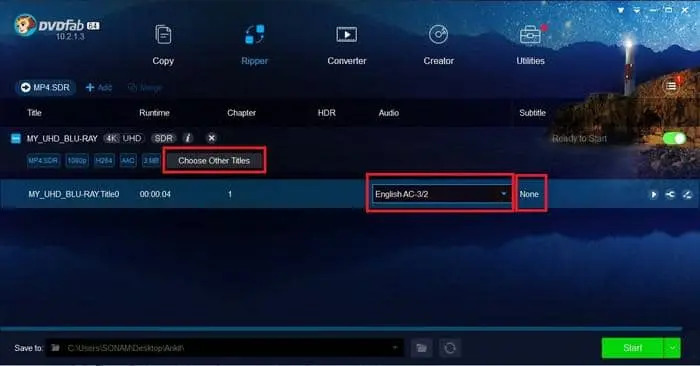
5. 現在我們要把輸出檔的解析度改為1080p。要做到這一點,打開高級設置面板,點擊解析度下拉菜單並選擇1080p。如果需要,您可以做更多的改變,如改變編碼方法或影片品質,進一步改變輸出檔的大小。
你還可以改變音頻屬性,如輸出檔中使用的音頻編解碼器。例如,你可以從AAC、MP3或AC3中選擇一個音頻編解碼器。同樣,如果你想要高品質的音頻,在通道下拉菜單中選擇杜比環繞聲或杜比專業邏輯II,而不是身歷聲或單聲道。如果你對音頻的採樣率和比特率有一些特定的要求,也可以在高級設置面板中進行更改。
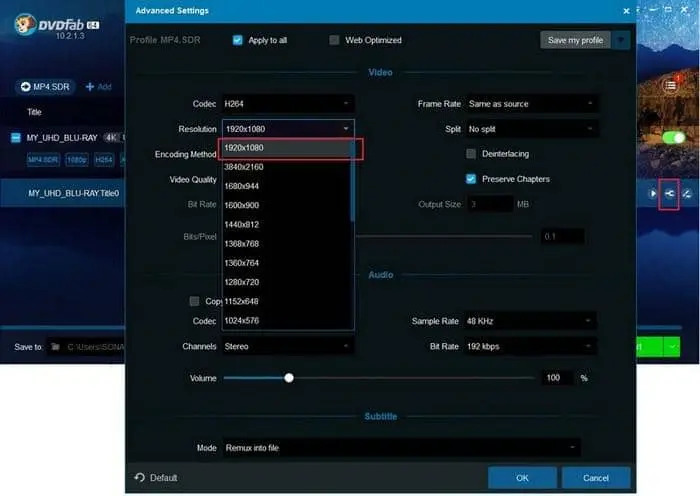
6. 如果你需要對影片進行一些修改,如修剪影片或裁剪,你可以使用DVDFab影片編輯器來實現這一目的。它支持添加字幕、浮水印或改變影片的亮度、對比度和飽和度。
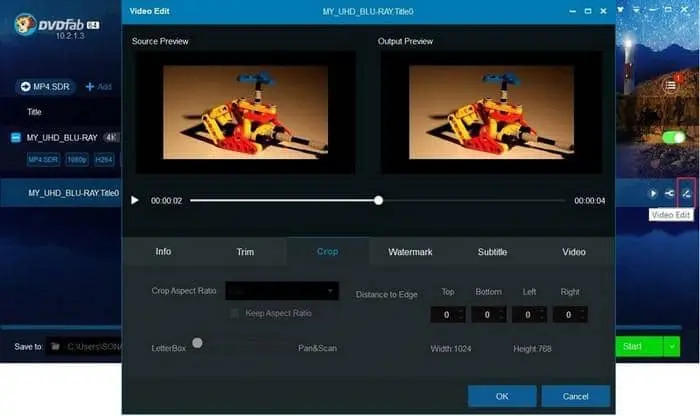
總結
如果你想獲得最好的觀影體驗,使用一個好的工具來完成UHD影片的轉換是非常重要的。DVDFab Video Converter完美地完成了這一任務,一旦你擁有了它,你就不需要再為你的影片/音頻轉換或編輯需求而四處尋找工具了。同樣地,如果你買了一張4K藍光光碟,那麼在你的電腦上保留一份縮小的拷貝(將UHD藍光轉換為1080p影片)是最重要的。DVDFab UHD Ripper使這項任務變得快速而簡單。
包括24個DVDFab 13產品,可為用戶提供完備的DVD、藍光、4K UHD、錄製(4K)BDAV藍光及視訊方案。
您可能還對以下工具感興趣
使用導航功能表播放4K UHD藍光電影
將UHD藍光電影複製成光碟/ISO檔/資料夾
移除4K UHD藍光電影音軌中的Cinavia浮水印